Snowpipe in Snowsight verwalten¶
Sie können Snowsight verwenden, um Snowpipe-Details anzuzeigen und einige Verwaltungsaufgaben für Pipes durchzuführen.
Visualisieren der Stagingbereiche, Pipes und Tabellen in einem Diagramm und verstehen Sie die Beziehungen und die Datenabfolge zwischen diesen Objekten
Anzeigen der vollständigen Informationen zu allen Ihren Pipes an, die geladen (oder teilweise geladen) wurden
Überprüfen, ob eine Ihrer Pipes fehlerhaft ist, hängen geblieben ist oder keine neuen Daten aus Dateien mehr lädt
Durchführen einiger Verwaltungsaufgaben für Pipes, z. B. das Anhalten oder Fortsetzen einer Pipe, das Löschen einer Pipe, das Übertragen der Eigentümerschaft an einer Pipe und das Hinzufügen von Kommentaren zu einer Pipe
Anzeigen des detaillierten Status und des Kopierverlaufs
Anforderungen¶
Um Details zur Pipe anzuzeigen, müssen Sie eine Rolle mit der Berechtigung MONITOR oder OWNERSHIP für die Pipe und die Berechtigung USAGE sowohl für die Datenbank als auch für das Schema, das die Pipe enthält, verwenden. Weitere Informationen finden Sie unter Pipe-Berechtigungen.
Pipe-Details¶
Führen Sie die folgenden Schritte aus, um Pipe-Details in Snowsight anzuzeigen:
Melden Sie sich bei Snowsight an.
In the navigation menu, select Catalog » Database Explorer.
Suchen Sie die Datenbank und das Schema, die die Pipe enthalten.
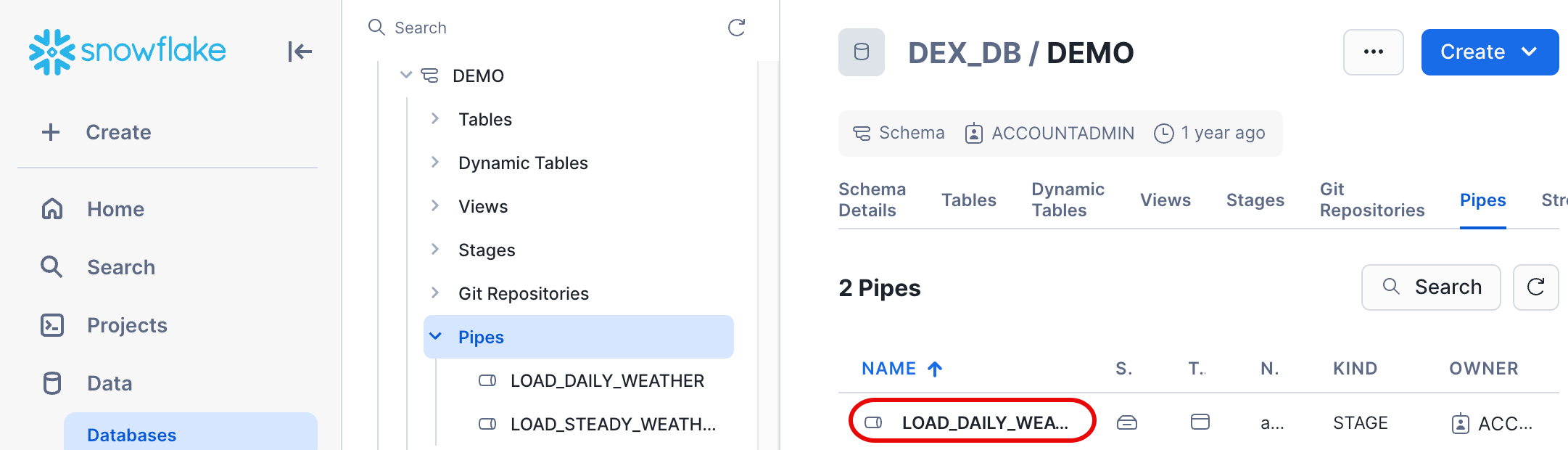
Wählen Sie die Pipe aus, um die Details zu öffnen.
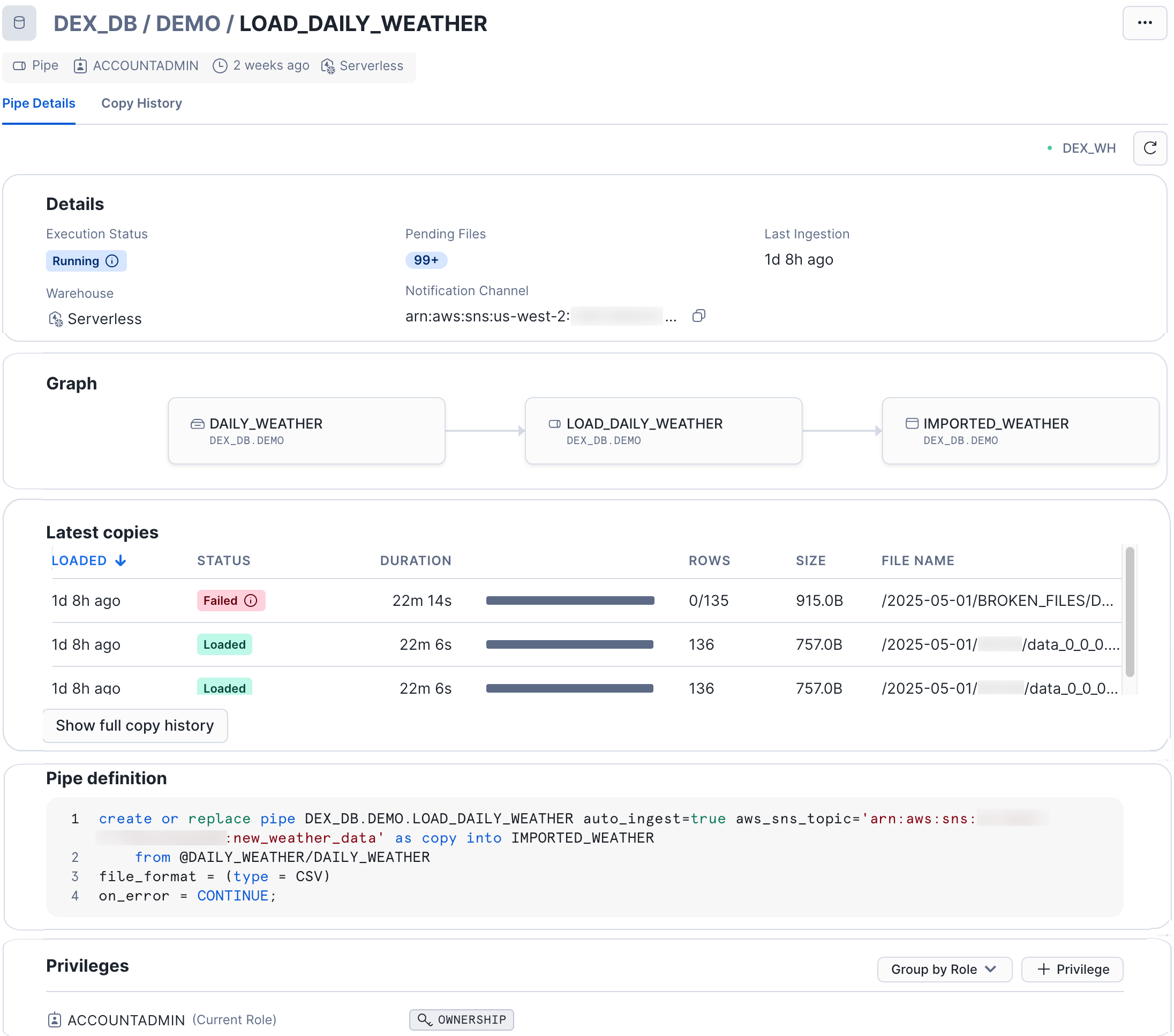
Die Seite Pipe Details enthält Informationen über Folgendes:
Status. Beispiele: Running; Paused.
Die Anzahl der in der Pipe ausstehenden Dateien, falls vorhanden.
Das Datum der letzten durchgeführten Aufnahme, falls zutreffend.
Das Warehouse. (Snowpipe läuft immer mit Serverless-Computeressourcen.)
Der eingehende Benachrichtigungskanal, der der Pipe mitteilt, wenn neue Dateien vorhanden sind.
Beziehungen zwischen den Stagingbereichen, Pipes und Tabellen in einem Diagramm.
Die zuletzt ausgeführten Kopien.
Der SQL-Befehl, der zur Erstellung der Pipe verwendet wurde (Pipe Definition).
Die Berechtigungen, die auf die Pipe gewährt wurden.
Pipes verwalten¶
Auf der Seite Pipe Details können Sie die folgenden Aufgaben ausführen:
Um der Pipe einen Kommentar hinzuzufügen, wählen Sie
 » Edit aus. Um andere Eigenschaften einer Pipe zu bearbeiten, müssen Sie den CREATE PIPE-Befehl SQL verwenden, um die Pipe zu ersetzen.
» Edit aus. Um andere Eigenschaften einer Pipe zu bearbeiten, müssen Sie den CREATE PIPE-Befehl SQL verwenden, um die Pipe zu ersetzen.Um die Pipe anzuhalten oder fortzusetzen, wählen Sie
 » Pause oder Resume aus.
» Pause oder Resume aus.Um die Eigentümerschaft der Pipe auf eine andere Rolle zu übertragen, wählen Sie
 » Transfer Ownership aus.
» Transfer Ownership aus.
Weitere Informationen zur Verwaltung von Pipes finden Sie unter Verwaltung von Snowpipe.
Kopierverlauf¶
Um den Kopierverlauf für eine Ihrer Pipes anzuzeigen, gehen Sie auf die Seite Pipe Details und wählen Sie die Registerkarte Copy History aus.
Die Registerkarte „Copy History“ zeigt Details wie STATUS, DURATION, ROWS, SIZE und FILE NAME.
Das Histogramm zeigt bis zu 14 Tage des Ladeverlaufs an und ermöglicht Ihnen die Auswahl einer der folgenden Dimensionen:
Copies (Standard): die Anzahl der geladenen Dateien. Zeigt die Anzahl der Dateien gruppiert nach Status auf täglicher oder stündlicher Basis an und hilft so, fehlgeschlagene Ladevorgänge zu identifizieren und Aufnahmetrends im Zeitverlauf zu überwachen.
Rows: die Anzahl der eingefügten Zeilen. Aggregiert die Zeilenzahlen nach Tag oder Stunde und liefert so Einblicke in Trends beim Datendurchsatz.
Duration: Dauer der Pipe-Verarbeitung. Zeigt die für die Pipe-Verarbeitung benötigte Zeit (aggregiert nach Tag oder Stunde) an, die die serverlose Computezeit Ihrer Pipe darstellt und als Proxy für die Rechenkosten dient.
Der Abschnitt Pipe-Metriken hilft Ihnen bei der Analyse des Zustands und des Durchsatzes Ihrer Pipe mit den folgenden wichtigen Metriken:
Success rate: prozentualer Anteil der erfolgreich geladenen Dateien innerhalb des ausgewählten Zeitbereichs.
Max ingestion gap: hebt große Lücken zwischen den Aufnahmezyklen hervor, sodass Unterbrechungen in der kontinuierlichen Aufnahme leichter zu erkennen sind.
Time since last ingestion: zeigt die Zeit an, die seit dem Laden der letzten Datei verstrichen ist.
Min row count: identifiziert Dateien mit weniger Zeilen als erwartet oder leere Dateien.
Pending files: zeigt die Anzahl der erkannten Dateien an, die noch in die Tabelle geladen werden müssen.
Sie können nicht geladene Dateien auch manuell laden, indem Sie die Option Manual Refresh im Dropdown-Menü mit den Auslassungszeichen in der oberen rechten Ecke der Seite wählen.
Um nach einzelnen Dateien zu suchen, verwenden Sie die Suchleiste in der oberen rechten Ecke der Seite. Sie können nach Dateinamen, Status oder Datum suchen.
